Votre Apple Watch prend les données de votre iPhone et les affiche sur votre montre. La connexion avec votre identifiant Apple, que ce soit pendant la configuration initiale ou via l'application Apple Watch de votre iPhone, synchronisera vos informations iCloud telles que vos contacts, calendriers et e-mails. Les applications compatibles avec Apple Watch peuvent être transférées de votre iPhone à votre montre, ce qui synchronise leurs données avec votre montre tant que votre téléphone est à proximité.
Première partie de deux:
Jumeler la montre
-
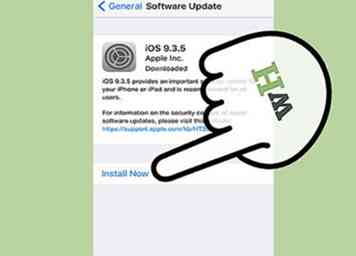 1 Mettez à jour votre iPhone. Vous voudrez utiliser la dernière version d'iOS sur votre iPhone afin de tirer le meilleur parti de votre Apple Watch. L'application Apple Watch n'apparaît que si vous utilisez iOS 8.2 ou une version ultérieure sur un iPhone 5 ou une version ultérieure. Vous pouvez mettre à jour votre iPhone en consultant la section "Général" de l'application Paramètres ou en connectant votre iPhone à votre ordinateur et en ouvrant iTunes.
1 Mettez à jour votre iPhone. Vous voudrez utiliser la dernière version d'iOS sur votre iPhone afin de tirer le meilleur parti de votre Apple Watch. L'application Apple Watch n'apparaît que si vous utilisez iOS 8.2 ou une version ultérieure sur un iPhone 5 ou une version ultérieure. Vous pouvez mettre à jour votre iPhone en consultant la section "Général" de l'application Paramètres ou en connectant votre iPhone à votre ordinateur et en ouvrant iTunes. - Voir Mise à jour iOS pour obtenir des instructions sur la mise à jour de votre iPhone.
-
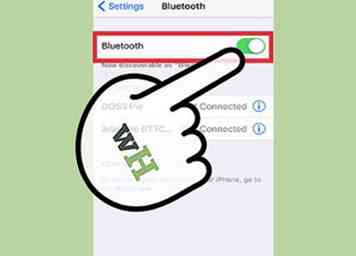 2 Activez Bluetooth sur votre iPhone. L'Apple Watch se connecte à votre iPhone via Bluetooth, de sorte que la radio Bluetooth de votre iPhone doit être allumée. Glissez vers le haut depuis le bas de l'écran et appuyez sur le bouton Bluetooth pour l'activer.
2 Activez Bluetooth sur votre iPhone. L'Apple Watch se connecte à votre iPhone via Bluetooth, de sorte que la radio Bluetooth de votre iPhone doit être allumée. Glissez vers le haut depuis le bas de l'écran et appuyez sur le bouton Bluetooth pour l'activer. - Votre iPhone aura également besoin d'une connexion Internet, via Wi-Fi ou votre réseau cellulaire.
-
 3 Ouvrez l'application Apple Watch sur votre iPhone. Vous trouverez cette application sur l'un de vos écrans d'accueil tant que vous utilisez un iPhone 5 ou ultérieur sous iOS 8.2+. Si vous ne voyez pas l'application, votre iPhone ne répond pas à l'une ou aux deux exigences.
3 Ouvrez l'application Apple Watch sur votre iPhone. Vous trouverez cette application sur l'un de vos écrans d'accueil tant que vous utilisez un iPhone 5 ou ultérieur sous iOS 8.2+. Si vous ne voyez pas l'application, votre iPhone ne répond pas à l'une ou aux deux exigences. -
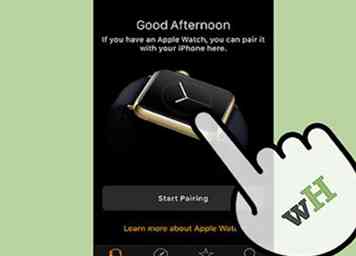 4 Allumez la montre Apple. Maintenez le bouton situé sous la roue sur le côté de la montre pendant quelques instants pour l'allumer. Lorsque la montre démarre, le processus de configuration est chargé.
4 Allumez la montre Apple. Maintenez le bouton situé sous la roue sur le côté de la montre pendant quelques instants pour l'allumer. Lorsque la montre démarre, le processus de configuration est chargé. - Utilisez l'écran tactile ou la molette de la montre pour sélectionner votre langue.
-
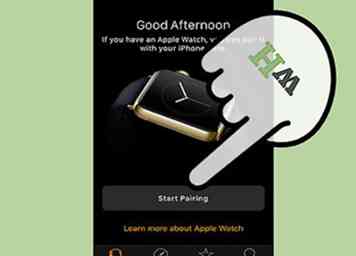 5 Appuyez sur "Démarrer le jumelage" sur la montre et sur le téléphone. Vous verrez un motif apparaître sur l'écran de la montre et l'écran de votre téléphone ouvrira la caméra.
5 Appuyez sur "Démarrer le jumelage" sur la montre et sur le téléphone. Vous verrez un motif apparaître sur l'écran de la montre et l'écran de votre téléphone ouvrira la caméra. -
 6 Pointez la caméra de l’iPhone sur le motif sur l’écran de la montre. Alignez la montre dans la boîte sur l'écran de l'iPhone. Lorsque l'appareil photo est aligné correctement, la montre vibre rapidement.
6 Pointez la caméra de l’iPhone sur le motif sur l’écran de la montre. Alignez la montre dans la boîte sur l'écran de l'iPhone. Lorsque l'appareil photo est aligné correctement, la montre vibre rapidement. - Si vous ne parvenez pas à associer les deux à l'aide de l'appareil photo, appuyez sur "Associer manuellement Apple Watch". Sélectionnez votre Apple Watch dans la liste, puis entrez le code de l’affichage de votre montre sur votre iPhone.[1]
-
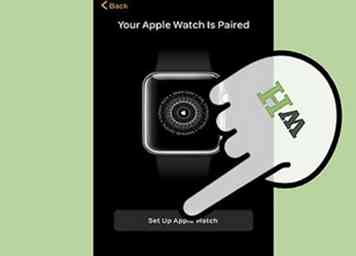 7 Appuyez sur "Configurer comme nouvelle Apple Watch" sur votre iPhone. Cela va configurer l'Apple Watch comme nouveau et vous permettre de synchroniser votre contenu à partir de votre iPhone.
7 Appuyez sur "Configurer comme nouvelle Apple Watch" sur votre iPhone. Cela va configurer l'Apple Watch comme nouveau et vous permettre de synchroniser votre contenu à partir de votre iPhone. - Si vous avez déjà utilisé une montre Apple Watch, vous pouvez restaurer à partir d'une ancienne sauvegarde. La sauvegarde sera téléchargée depuis iCloud.
-
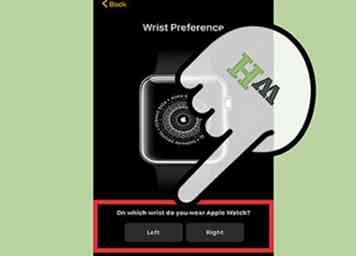 8 Sélectionnez le poignet sur lequel vous porterez la montre. Cela aidera les capteurs de la montre. Vous voudrez probablement le porter sur votre main non dominante afin que vous puissiez utiliser votre main dominante pour le contrôler.
8 Sélectionnez le poignet sur lequel vous porterez la montre. Cela aidera les capteurs de la montre. Vous voudrez probablement le porter sur votre main non dominante afin que vous puissiez utiliser votre main dominante pour le contrôler. - Appuyez sur "Gauche" ou "Droite" sur votre iPhone pour sélectionner le poignet que vous allez utiliser.
-
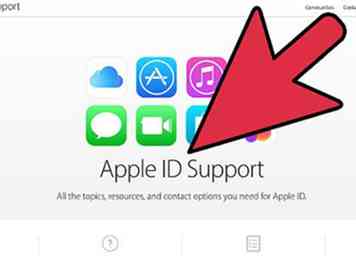 9 Connectez-vous avec votre identifiant Apple sur l'iPhone. Ce n'est pas nécessaire, mais vous aurez accès à certaines des fonctionnalités Apple Watch les plus avancées, telles qu'Apple Pay, qui vous permettent de payer avec des registres pris en charge en utilisant simplement votre montre. Si vous vous connectez, assurez-vous de vous connecter avec le même identifiant Apple que celui que vous utilisez sur votre iPhone.
9 Connectez-vous avec votre identifiant Apple sur l'iPhone. Ce n'est pas nécessaire, mais vous aurez accès à certaines des fonctionnalités Apple Watch les plus avancées, telles qu'Apple Pay, qui vous permettent de payer avec des registres pris en charge en utilisant simplement votre montre. Si vous vous connectez, assurez-vous de vous connecter avec le même identifiant Apple que celui que vous utilisez sur votre iPhone. -
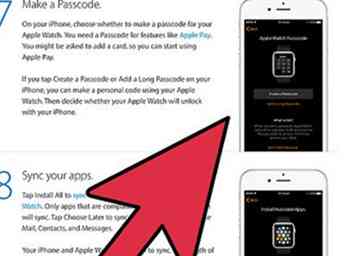 10 Créez un mot de passe pour votre montre. Cela aidera à sécuriser votre montre en cas de vol. Vous serez invité à saisir le code lorsque vous retirez la montre et la remettez en marche. Il n'est pas nécessaire de créer un mot de passe.
10 Créez un mot de passe pour votre montre. Cela aidera à sécuriser votre montre en cas de vol. Vous serez invité à saisir le code lorsque vous retirez la montre et la remettez en marche. Il n'est pas nécessaire de créer un mot de passe. - Vous serez également invité à choisir si le déverrouillage de votre iPhone déverrouille votre montre en même temps.
-
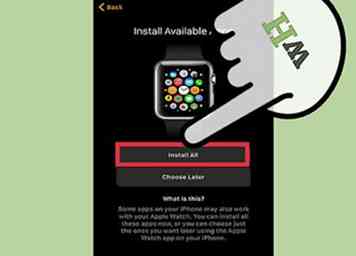 11 Installez vos applications compatibles avec Apple Watch. Vous serez invité à installer toutes les applications disponibles ou à le choisir ultérieurement. Votre Apple Watch ne peut pas télécharger et installer des applications depuis l'App Store. Au lieu de cela, vous allez installer des applications compatibles directement à partir de votre iPhone. Cela synchronisera également les données de cette application avec votre montre.
11 Installez vos applications compatibles avec Apple Watch. Vous serez invité à installer toutes les applications disponibles ou à le choisir ultérieurement. Votre Apple Watch ne peut pas télécharger et installer des applications depuis l'App Store. Au lieu de cela, vous allez installer des applications compatibles directement à partir de votre iPhone. Cela synchronisera également les données de cette application avec votre montre. - Reportez-vous à la section suivante pour plus de détails sur le choix des applications que vous souhaitez synchroniser si vous ne souhaitez pas les installer toutes en même temps.
-
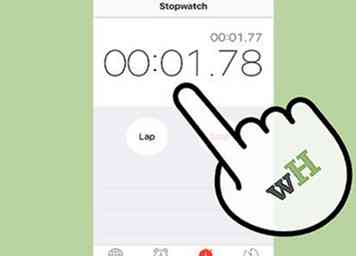 12 Attendez que votre Apple Watch se synchronise avec votre iPhone. Après avoir choisi d'installer ou non toutes les applications disponibles, votre montre se synchronisera. Ce sera rapide si vous choisissez de sélectionner des applications ultérieurement, mais cela peut prendre un certain temps si vous installez toutes les applications compatibles. La montre vous avertit lorsque la synchronisation est terminée.
12 Attendez que votre Apple Watch se synchronise avec votre iPhone. Après avoir choisi d'installer ou non toutes les applications disponibles, votre montre se synchronisera. Ce sera rapide si vous choisissez de sélectionner des applications ultérieurement, mais cela peut prendre un certain temps si vous installez toutes les applications compatibles. La montre vous avertit lorsque la synchronisation est terminée.
Deuxième partie de deux:
Synchroniser le contenu
-
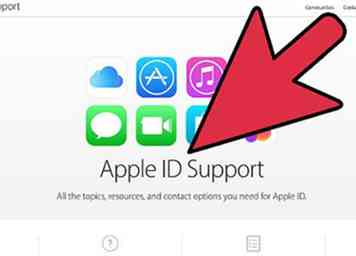 1 Connectez-vous avec votre identifiant Apple sur votre Apple Watch. Cela synchronisera les informations stockées dans iCloud, y compris vos contacts, calendriers, comptes de messagerie et photos iCloud préférées. Vous ne pouvez avoir qu'un seul identifiant Apple connecté sur Apple Watch à la fois. Si vous ne vous êtes pas connecté lors de la configuration initiale, vous pouvez utiliser l'application Apple Watch sur votre iPhone:[2]
1 Connectez-vous avec votre identifiant Apple sur votre Apple Watch. Cela synchronisera les informations stockées dans iCloud, y compris vos contacts, calendriers, comptes de messagerie et photos iCloud préférées. Vous ne pouvez avoir qu'un seul identifiant Apple connecté sur Apple Watch à la fois. Si vous ne vous êtes pas connecté lors de la configuration initiale, vous pouvez utiliser l'application Apple Watch sur votre iPhone:[2] - Ouvrez l'application Apple Watch sur votre iPhone.
- Appuyez sur l'onglet "Ma montre" au bas de l'écran, puis appuyez sur "Général".
- Appuyez sur "Apple ID", puis connectez-vous avec votre identifiant Apple. Vos données iCloud commenceront à se synchroniser sur votre montre à partir de votre iPhone, ce qui peut prendre un certain temps. Si vous utilisez plusieurs identifiants Apple, vous devez d'abord vous connecter à celui que vous souhaitez utiliser sur votre iPhone pour pouvoir l'utiliser sur votre Apple Watch.
-
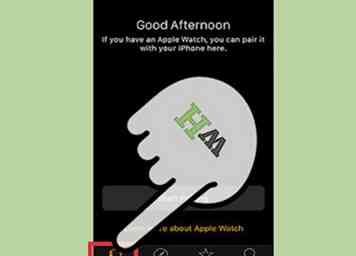 2 Transférez les applications et les données de votre iPhone. Outre la synchronisation de vos informations iCloud à l'aide de votre identifiant Apple, vous pouvez également transférer des applications compatibles avec Apple Watch de votre iPhone vers la montre. Vous avez été invité à les installer tous en même temps lors de la configuration initiale, mais vous pouvez personnaliser les applications qui apparaissent à l'aide de l'application Apple Watch sur votre iPhone:
2 Transférez les applications et les données de votre iPhone. Outre la synchronisation de vos informations iCloud à l'aide de votre identifiant Apple, vous pouvez également transférer des applications compatibles avec Apple Watch de votre iPhone vers la montre. Vous avez été invité à les installer tous en même temps lors de la configuration initiale, mais vous pouvez personnaliser les applications qui apparaissent à l'aide de l'application Apple Watch sur votre iPhone: - Ouvrez l'application Apple Watch et appuyez sur «My Watch» en bas de l'écran.
- Faites défiler et appuyez sur l'application que vous souhaitez ajouter ou supprimer de votre montre. Vous ne verrez que les applications que vous avez installées sur votre iPhone et qui sont également compatibles avec Apple Watch.
- Activez ou désactivez «Afficher l'application sur Apple Watch».Cela déterminera si l'application est installée sur votre montre. Le changement peut prendre un moment pour se synchroniser avec votre montre. Les données de l'application sont toujours traitées complètement par l'iPhone.
-
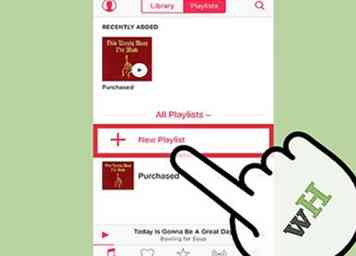 3 Synchronisez de la musique sur votre montre pour écouter sans votre iPhone. Normalement, votre Apple Watch agit simplement comme le contrôle de la musique sur votre iPhone. Vous pouvez synchroniser une liste de lecture avec votre Apple Watch qui peut être écoutée sans votre iPhone, à condition que vous ayez un casque Bluetooth associé à la montre. Vous devez d'abord créer la liste de lecture sur votre iPhone:
3 Synchronisez de la musique sur votre montre pour écouter sans votre iPhone. Normalement, votre Apple Watch agit simplement comme le contrôle de la musique sur votre iPhone. Vous pouvez synchroniser une liste de lecture avec votre Apple Watch qui peut être écoutée sans votre iPhone, à condition que vous ayez un casque Bluetooth associé à la montre. Vous devez d'abord créer la liste de lecture sur votre iPhone: - Ouvrez l'application Musique sur votre iPhone et créez une nouvelle liste de lecture. Vous pouvez stocker jusqu'à 2 Go de musique sur votre montre (environ 200 chansons). Toutes les chansons que vous souhaitez écouter devront être dans la même liste de lecture.[3]
- Connectez votre Apple Watch à son chargeur et assurez-vous que Bluetooth est activé pour votre iPhone.
- Ouvrez l'application Apple Watch sur votre iPhone et sélectionnez "My Watch" en bas de l'écran.
- Appuyez sur "Musique" puis sur "Playlist synchronisée". Sélectionnez la liste de lecture que vous souhaitez synchroniser avec votre montre. La durée de la synchronisation dépend de la quantité de musique transférée. Vous ne verrez que la liste de lecture synchronisée si vous avez un casque Bluetooth couplé à la montre.[4]
Facebook
Twitter
Google+
 Minotauromaquia
Minotauromaquia
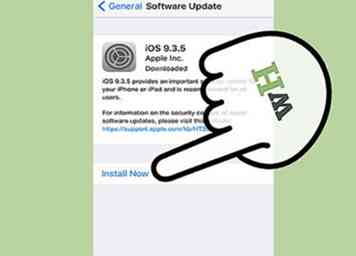 1 Mettez à jour votre iPhone. Vous voudrez utiliser la dernière version d'iOS sur votre iPhone afin de tirer le meilleur parti de votre Apple Watch. L'application Apple Watch n'apparaît que si vous utilisez iOS 8.2 ou une version ultérieure sur un iPhone 5 ou une version ultérieure. Vous pouvez mettre à jour votre iPhone en consultant la section "Général" de l'application Paramètres ou en connectant votre iPhone à votre ordinateur et en ouvrant iTunes.
1 Mettez à jour votre iPhone. Vous voudrez utiliser la dernière version d'iOS sur votre iPhone afin de tirer le meilleur parti de votre Apple Watch. L'application Apple Watch n'apparaît que si vous utilisez iOS 8.2 ou une version ultérieure sur un iPhone 5 ou une version ultérieure. Vous pouvez mettre à jour votre iPhone en consultant la section "Général" de l'application Paramètres ou en connectant votre iPhone à votre ordinateur et en ouvrant iTunes. 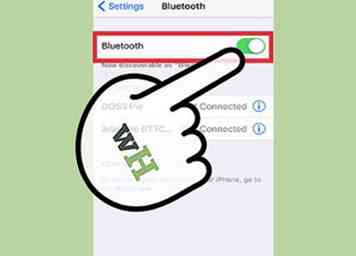 2 Activez Bluetooth sur votre iPhone. L'Apple Watch se connecte à votre iPhone via Bluetooth, de sorte que la radio Bluetooth de votre iPhone doit être allumée. Glissez vers le haut depuis le bas de l'écran et appuyez sur le bouton Bluetooth pour l'activer.
2 Activez Bluetooth sur votre iPhone. L'Apple Watch se connecte à votre iPhone via Bluetooth, de sorte que la radio Bluetooth de votre iPhone doit être allumée. Glissez vers le haut depuis le bas de l'écran et appuyez sur le bouton Bluetooth pour l'activer.  3 Ouvrez l'application Apple Watch sur votre iPhone. Vous trouverez cette application sur l'un de vos écrans d'accueil tant que vous utilisez un iPhone 5 ou ultérieur sous iOS 8.2+. Si vous ne voyez pas l'application, votre iPhone ne répond pas à l'une ou aux deux exigences.
3 Ouvrez l'application Apple Watch sur votre iPhone. Vous trouverez cette application sur l'un de vos écrans d'accueil tant que vous utilisez un iPhone 5 ou ultérieur sous iOS 8.2+. Si vous ne voyez pas l'application, votre iPhone ne répond pas à l'une ou aux deux exigences. 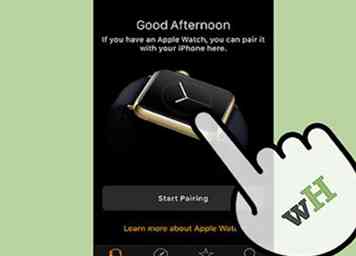 4 Allumez la montre Apple. Maintenez le bouton situé sous la roue sur le côté de la montre pendant quelques instants pour l'allumer. Lorsque la montre démarre, le processus de configuration est chargé.
4 Allumez la montre Apple. Maintenez le bouton situé sous la roue sur le côté de la montre pendant quelques instants pour l'allumer. Lorsque la montre démarre, le processus de configuration est chargé. 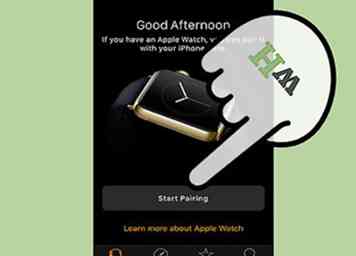 5 Appuyez sur "Démarrer le jumelage" sur la montre et sur le téléphone. Vous verrez un motif apparaître sur l'écran de la montre et l'écran de votre téléphone ouvrira la caméra.
5 Appuyez sur "Démarrer le jumelage" sur la montre et sur le téléphone. Vous verrez un motif apparaître sur l'écran de la montre et l'écran de votre téléphone ouvrira la caméra.  6 Pointez la caméra de l’iPhone sur le motif sur l’écran de la montre. Alignez la montre dans la boîte sur l'écran de l'iPhone. Lorsque l'appareil photo est aligné correctement, la montre vibre rapidement.
6 Pointez la caméra de l’iPhone sur le motif sur l’écran de la montre. Alignez la montre dans la boîte sur l'écran de l'iPhone. Lorsque l'appareil photo est aligné correctement, la montre vibre rapidement. 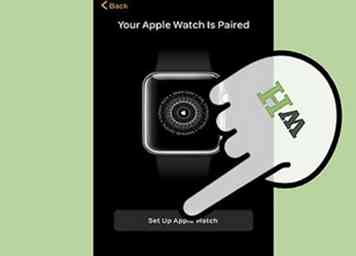 7 Appuyez sur "Configurer comme nouvelle Apple Watch" sur votre iPhone. Cela va configurer l'Apple Watch comme nouveau et vous permettre de synchroniser votre contenu à partir de votre iPhone.
7 Appuyez sur "Configurer comme nouvelle Apple Watch" sur votre iPhone. Cela va configurer l'Apple Watch comme nouveau et vous permettre de synchroniser votre contenu à partir de votre iPhone. 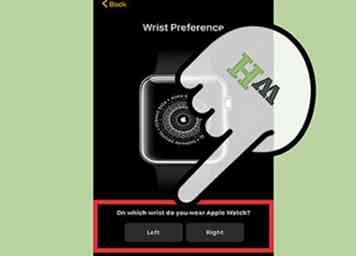 8 Sélectionnez le poignet sur lequel vous porterez la montre. Cela aidera les capteurs de la montre. Vous voudrez probablement le porter sur votre main non dominante afin que vous puissiez utiliser votre main dominante pour le contrôler.
8 Sélectionnez le poignet sur lequel vous porterez la montre. Cela aidera les capteurs de la montre. Vous voudrez probablement le porter sur votre main non dominante afin que vous puissiez utiliser votre main dominante pour le contrôler. 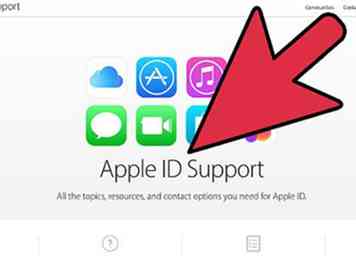 9 Connectez-vous avec votre identifiant Apple sur l'iPhone. Ce n'est pas nécessaire, mais vous aurez accès à certaines des fonctionnalités Apple Watch les plus avancées, telles qu'Apple Pay, qui vous permettent de payer avec des registres pris en charge en utilisant simplement votre montre. Si vous vous connectez, assurez-vous de vous connecter avec le même identifiant Apple que celui que vous utilisez sur votre iPhone.
9 Connectez-vous avec votre identifiant Apple sur l'iPhone. Ce n'est pas nécessaire, mais vous aurez accès à certaines des fonctionnalités Apple Watch les plus avancées, telles qu'Apple Pay, qui vous permettent de payer avec des registres pris en charge en utilisant simplement votre montre. Si vous vous connectez, assurez-vous de vous connecter avec le même identifiant Apple que celui que vous utilisez sur votre iPhone. 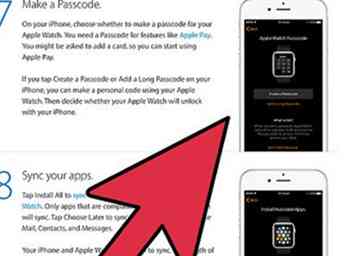 10 Créez un mot de passe pour votre montre. Cela aidera à sécuriser votre montre en cas de vol. Vous serez invité à saisir le code lorsque vous retirez la montre et la remettez en marche. Il n'est pas nécessaire de créer un mot de passe.
10 Créez un mot de passe pour votre montre. Cela aidera à sécuriser votre montre en cas de vol. Vous serez invité à saisir le code lorsque vous retirez la montre et la remettez en marche. Il n'est pas nécessaire de créer un mot de passe. 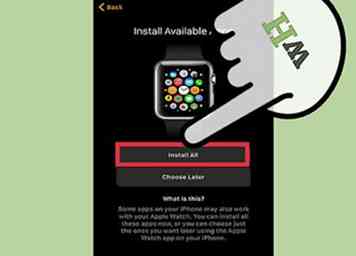 11 Installez vos applications compatibles avec Apple Watch. Vous serez invité à installer toutes les applications disponibles ou à le choisir ultérieurement. Votre Apple Watch ne peut pas télécharger et installer des applications depuis l'App Store. Au lieu de cela, vous allez installer des applications compatibles directement à partir de votre iPhone. Cela synchronisera également les données de cette application avec votre montre.
11 Installez vos applications compatibles avec Apple Watch. Vous serez invité à installer toutes les applications disponibles ou à le choisir ultérieurement. Votre Apple Watch ne peut pas télécharger et installer des applications depuis l'App Store. Au lieu de cela, vous allez installer des applications compatibles directement à partir de votre iPhone. Cela synchronisera également les données de cette application avec votre montre. 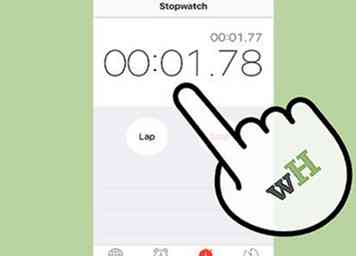 12 Attendez que votre Apple Watch se synchronise avec votre iPhone. Après avoir choisi d'installer ou non toutes les applications disponibles, votre montre se synchronisera. Ce sera rapide si vous choisissez de sélectionner des applications ultérieurement, mais cela peut prendre un certain temps si vous installez toutes les applications compatibles. La montre vous avertit lorsque la synchronisation est terminée.
12 Attendez que votre Apple Watch se synchronise avec votre iPhone. Après avoir choisi d'installer ou non toutes les applications disponibles, votre montre se synchronisera. Ce sera rapide si vous choisissez de sélectionner des applications ultérieurement, mais cela peut prendre un certain temps si vous installez toutes les applications compatibles. La montre vous avertit lorsque la synchronisation est terminée. 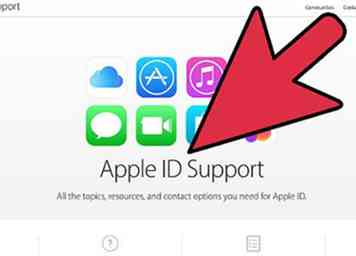 1 Connectez-vous avec votre identifiant Apple sur votre Apple Watch. Cela synchronisera les informations stockées dans iCloud, y compris vos contacts, calendriers, comptes de messagerie et photos iCloud préférées. Vous ne pouvez avoir qu'un seul identifiant Apple connecté sur Apple Watch à la fois. Si vous ne vous êtes pas connecté lors de la configuration initiale, vous pouvez utiliser l'application Apple Watch sur votre iPhone:[2]
1 Connectez-vous avec votre identifiant Apple sur votre Apple Watch. Cela synchronisera les informations stockées dans iCloud, y compris vos contacts, calendriers, comptes de messagerie et photos iCloud préférées. Vous ne pouvez avoir qu'un seul identifiant Apple connecté sur Apple Watch à la fois. Si vous ne vous êtes pas connecté lors de la configuration initiale, vous pouvez utiliser l'application Apple Watch sur votre iPhone:[2] 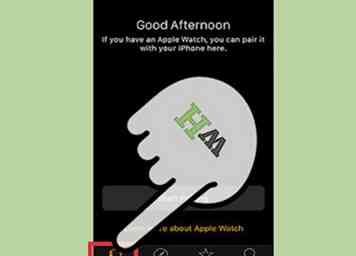 2 Transférez les applications et les données de votre iPhone. Outre la synchronisation de vos informations iCloud à l'aide de votre identifiant Apple, vous pouvez également transférer des applications compatibles avec Apple Watch de votre iPhone vers la montre. Vous avez été invité à les installer tous en même temps lors de la configuration initiale, mais vous pouvez personnaliser les applications qui apparaissent à l'aide de l'application Apple Watch sur votre iPhone:
2 Transférez les applications et les données de votre iPhone. Outre la synchronisation de vos informations iCloud à l'aide de votre identifiant Apple, vous pouvez également transférer des applications compatibles avec Apple Watch de votre iPhone vers la montre. Vous avez été invité à les installer tous en même temps lors de la configuration initiale, mais vous pouvez personnaliser les applications qui apparaissent à l'aide de l'application Apple Watch sur votre iPhone: 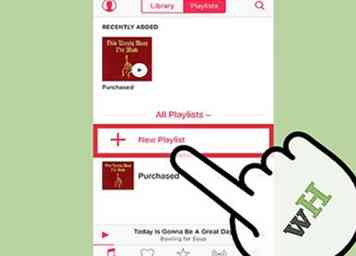 3 Synchronisez de la musique sur votre montre pour écouter sans votre iPhone. Normalement, votre Apple Watch agit simplement comme le contrôle de la musique sur votre iPhone. Vous pouvez synchroniser une liste de lecture avec votre Apple Watch qui peut être écoutée sans votre iPhone, à condition que vous ayez un casque Bluetooth associé à la montre. Vous devez d'abord créer la liste de lecture sur votre iPhone:
3 Synchronisez de la musique sur votre montre pour écouter sans votre iPhone. Normalement, votre Apple Watch agit simplement comme le contrôle de la musique sur votre iPhone. Vous pouvez synchroniser une liste de lecture avec votre Apple Watch qui peut être écoutée sans votre iPhone, à condition que vous ayez un casque Bluetooth associé à la montre. Vous devez d'abord créer la liste de lecture sur votre iPhone: